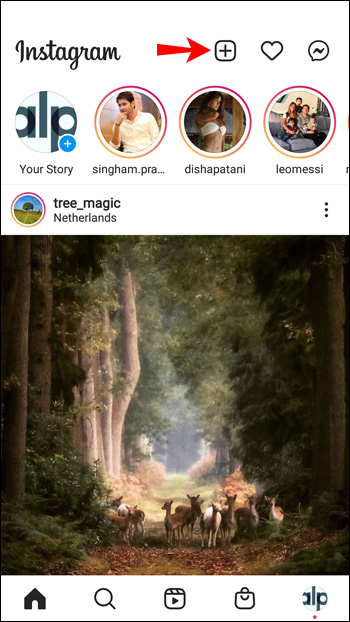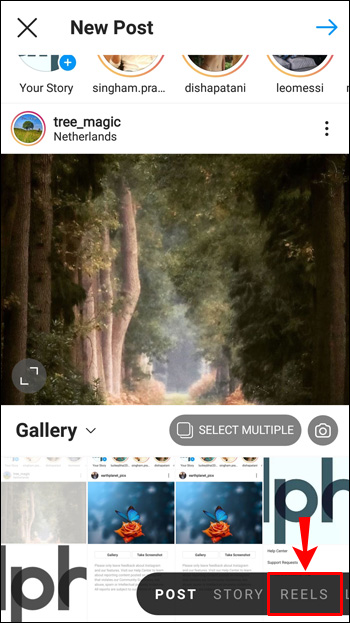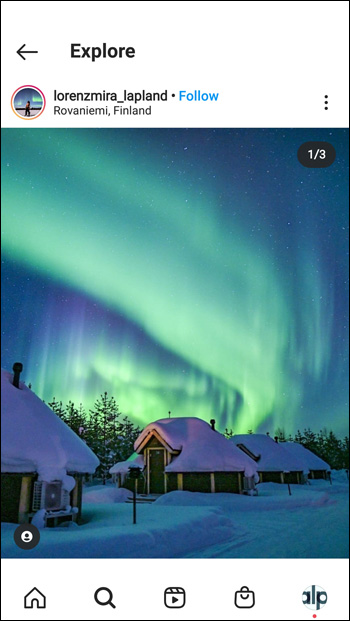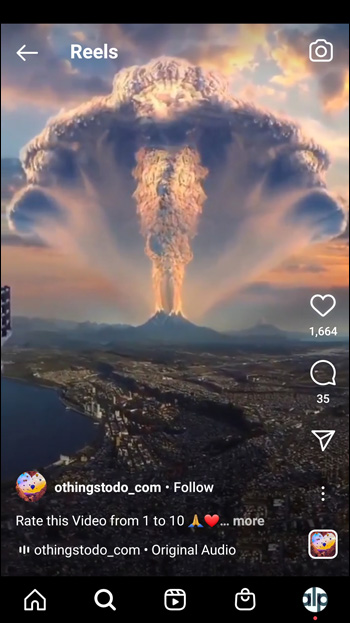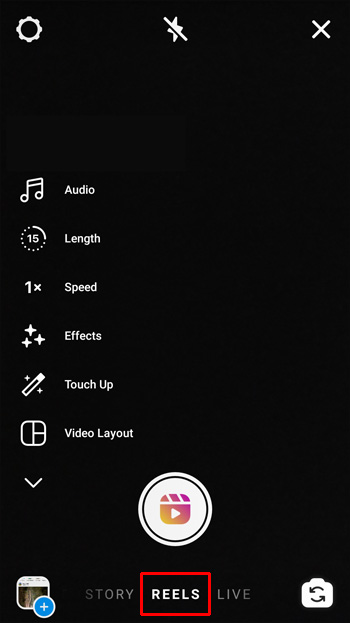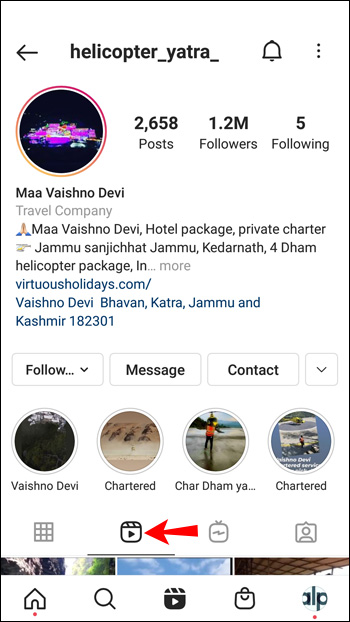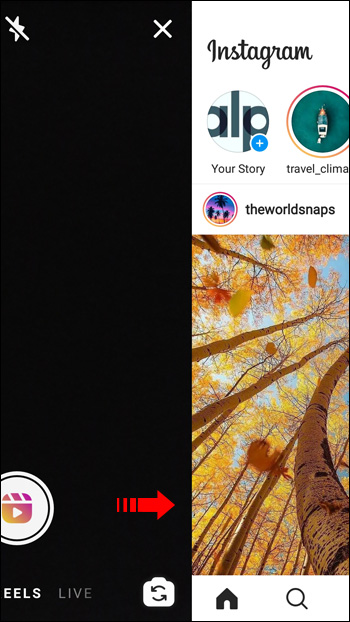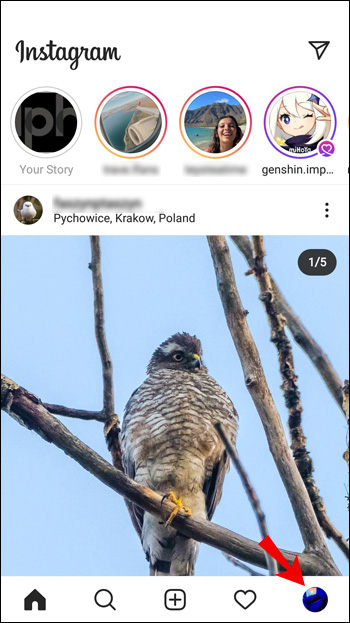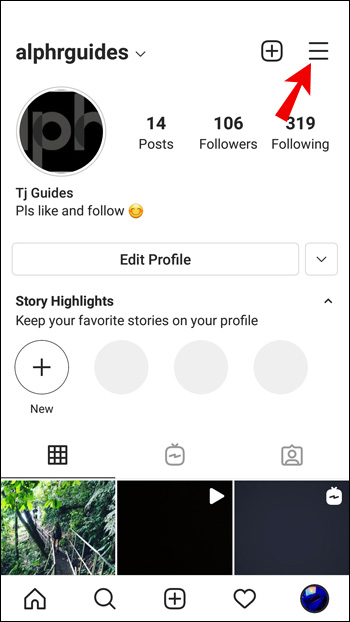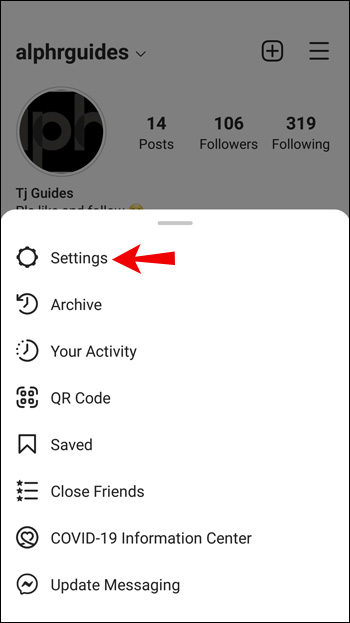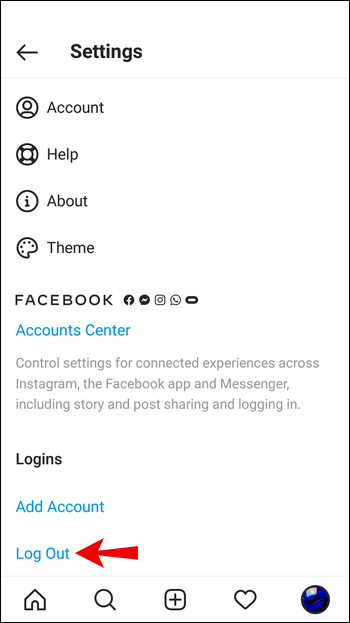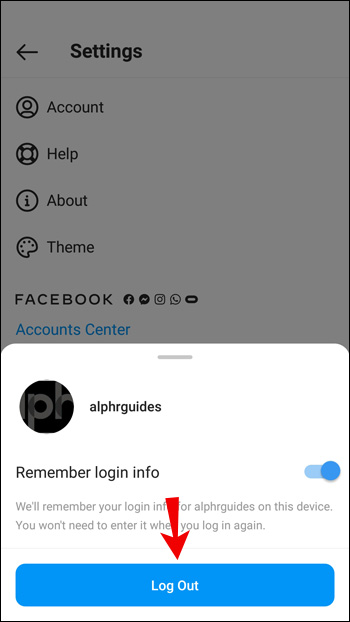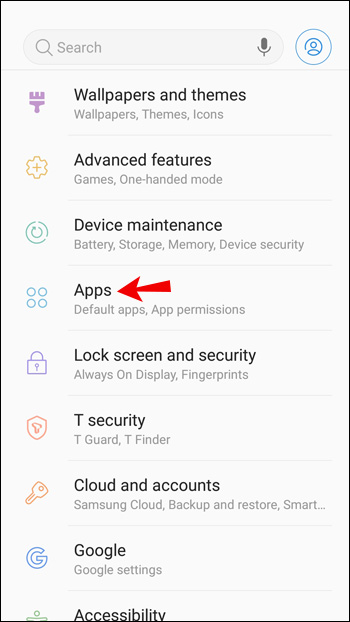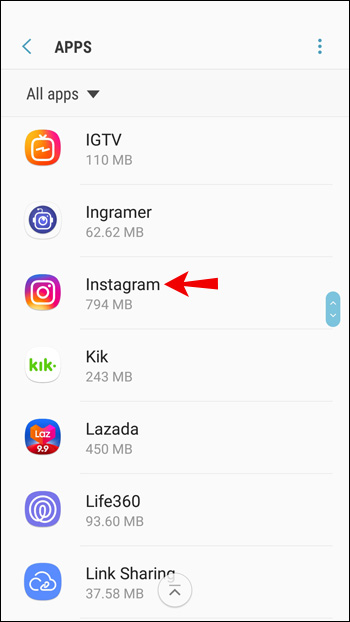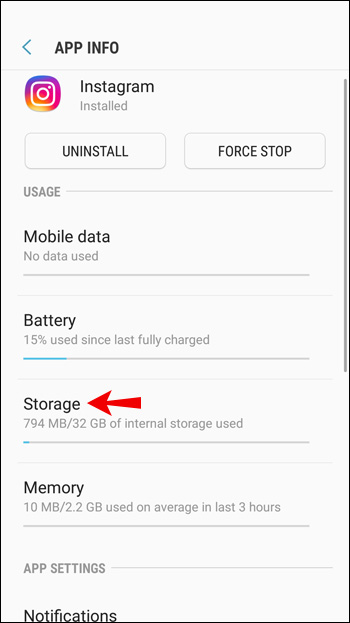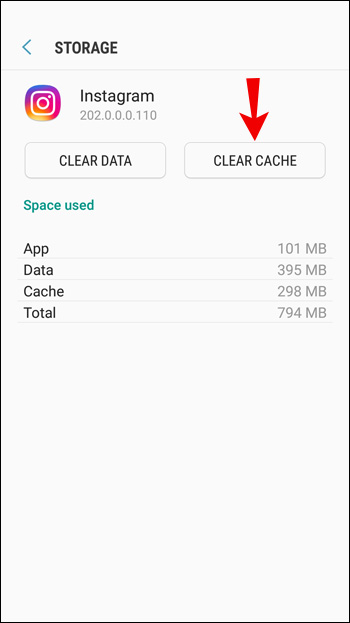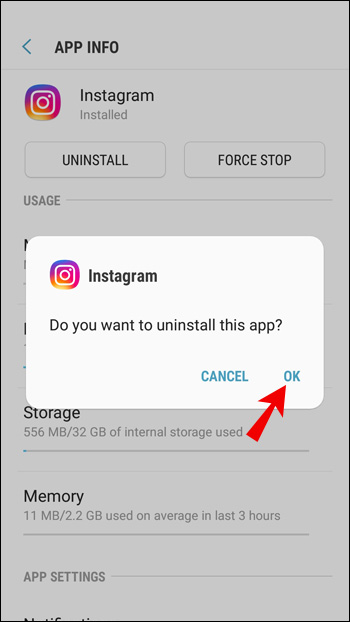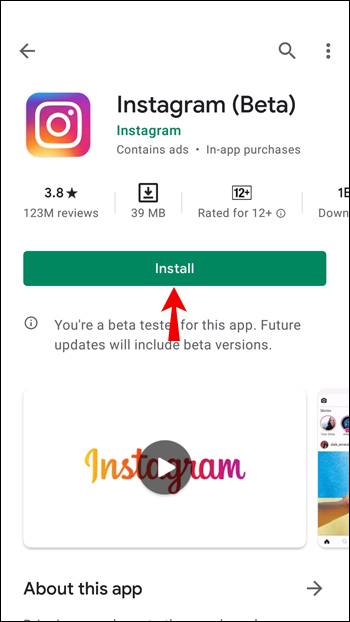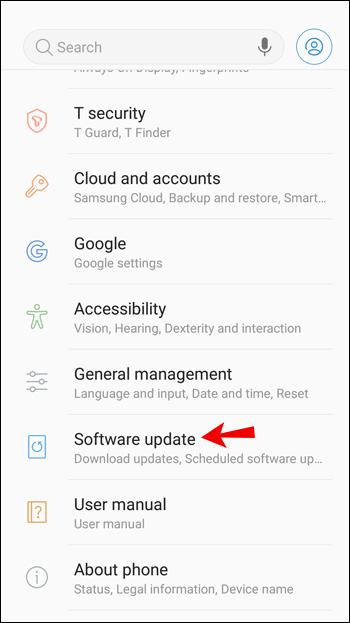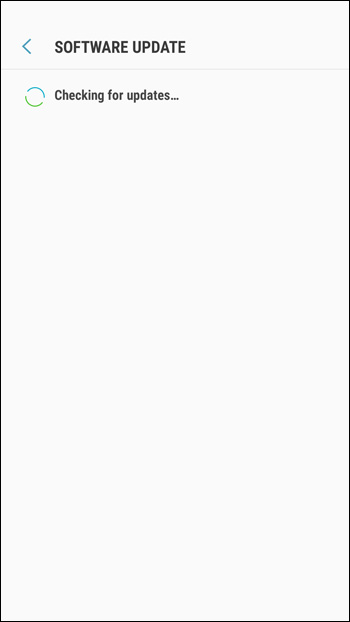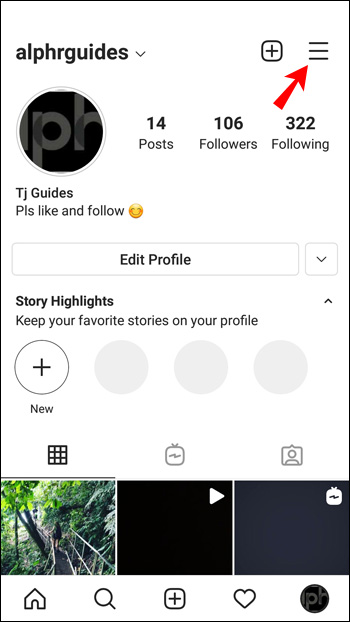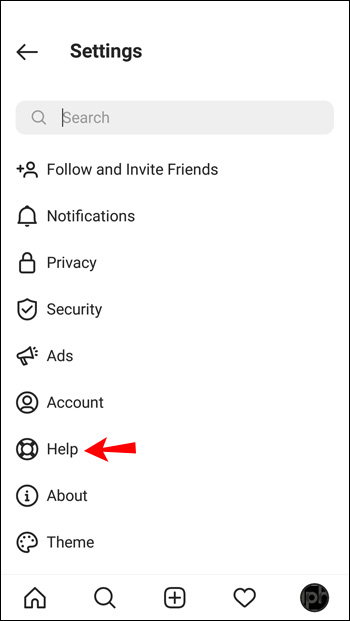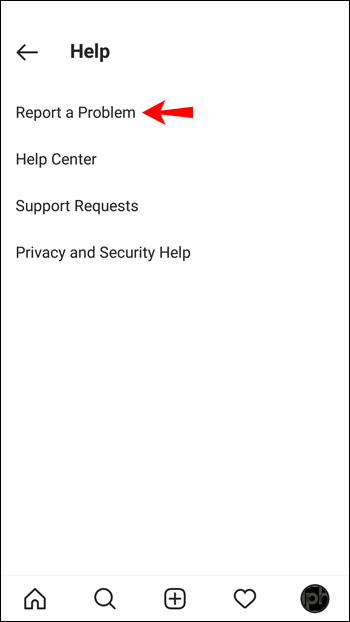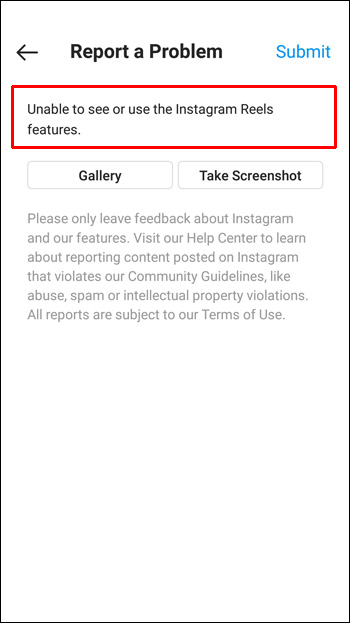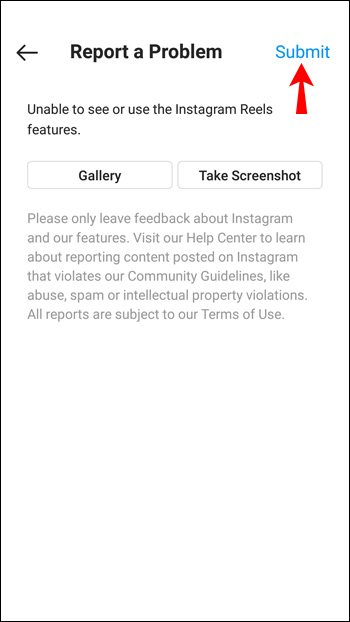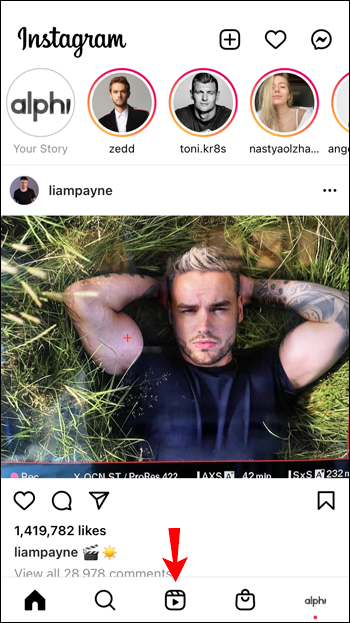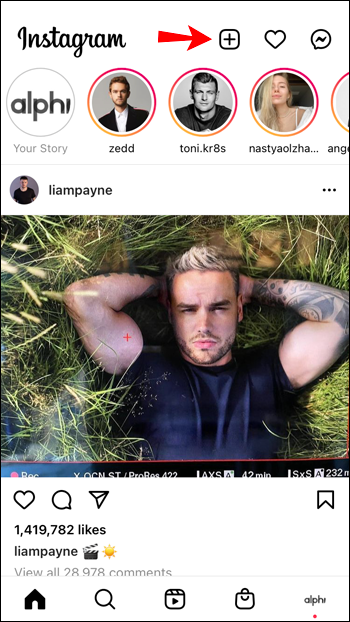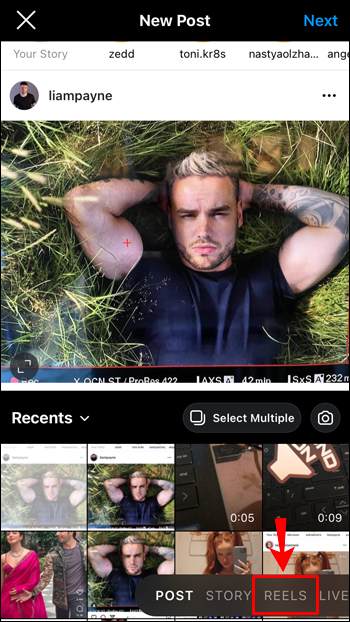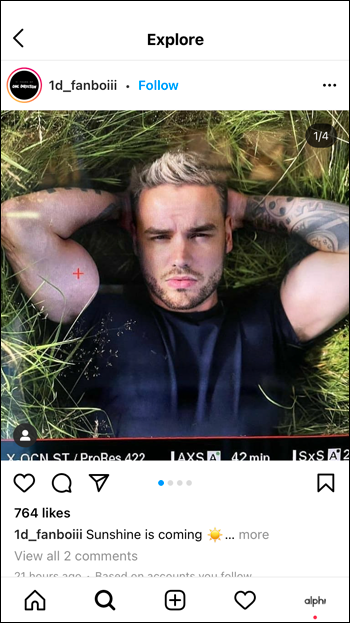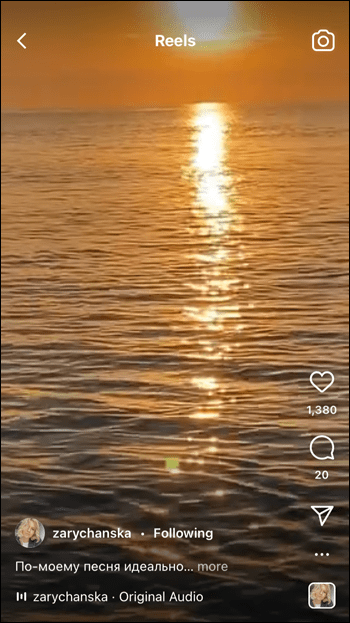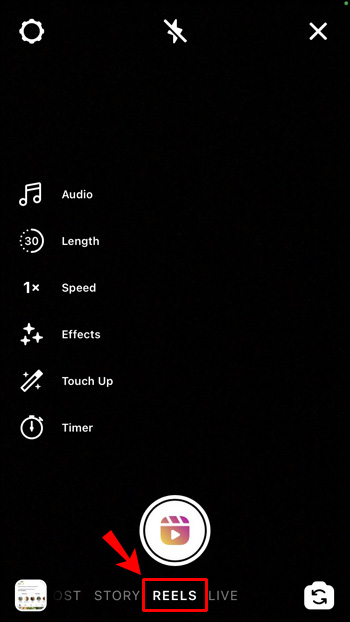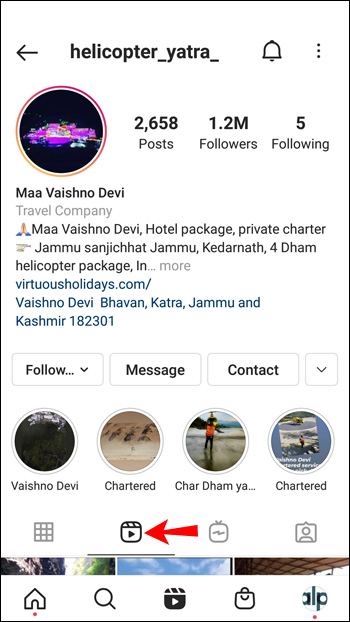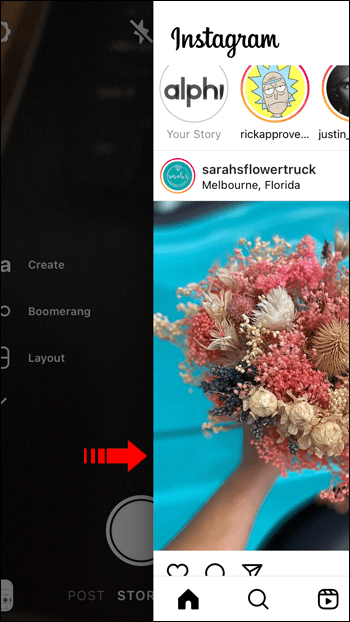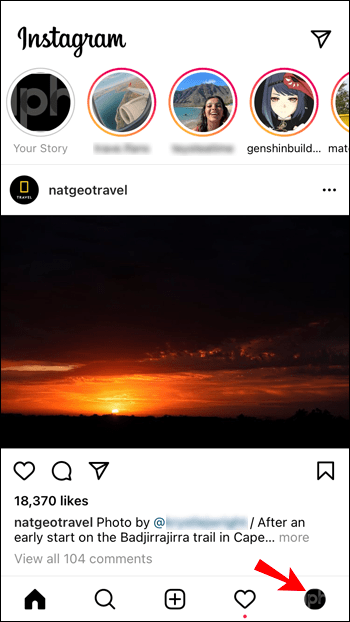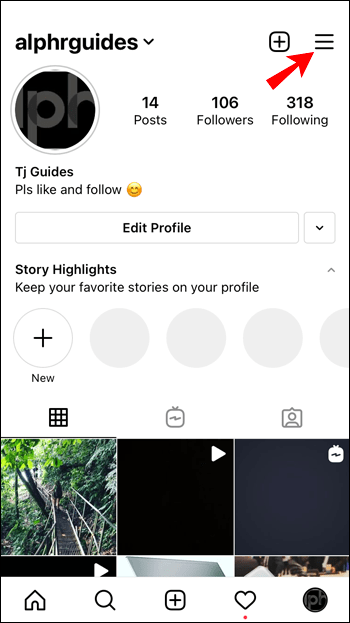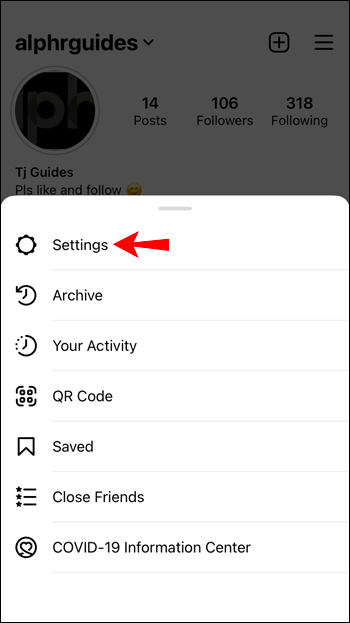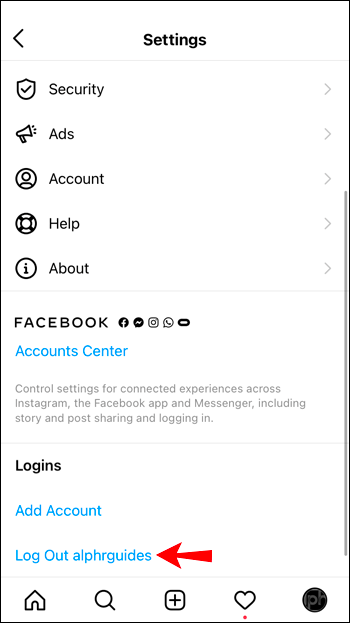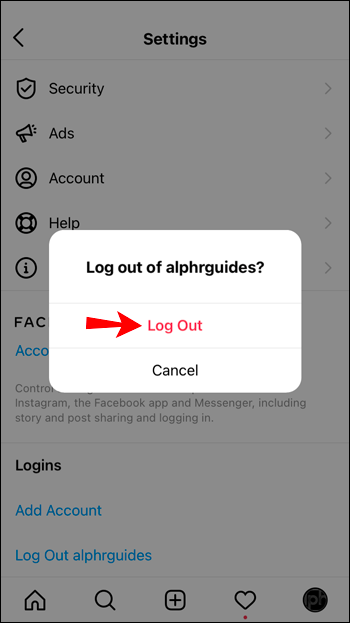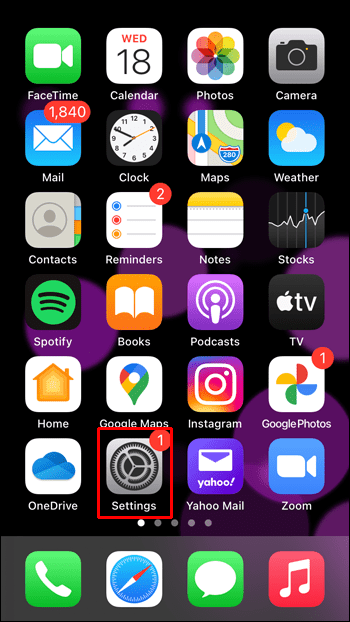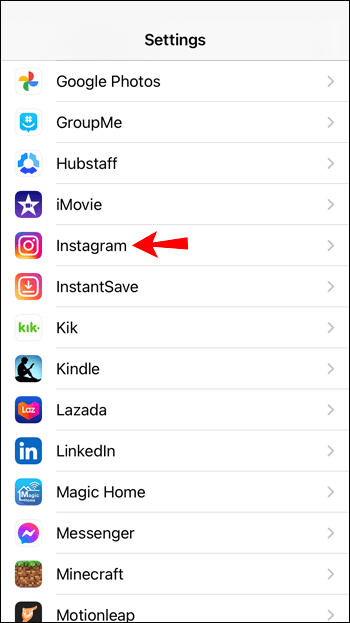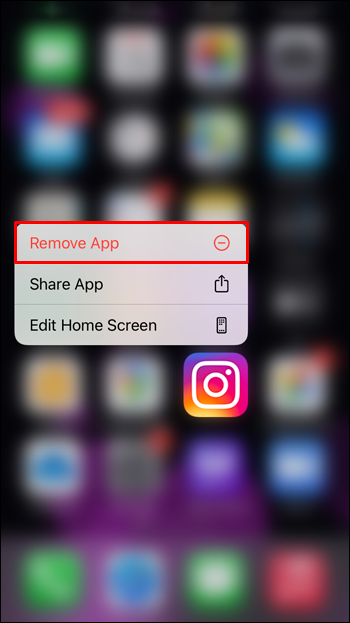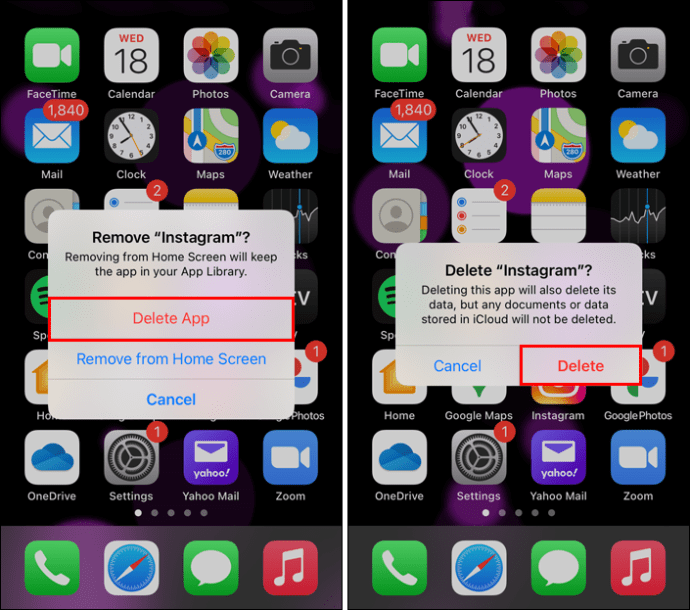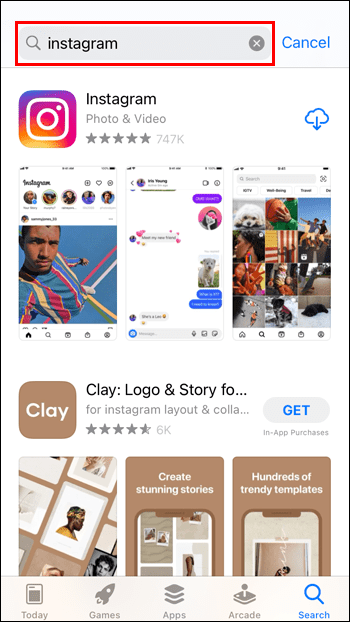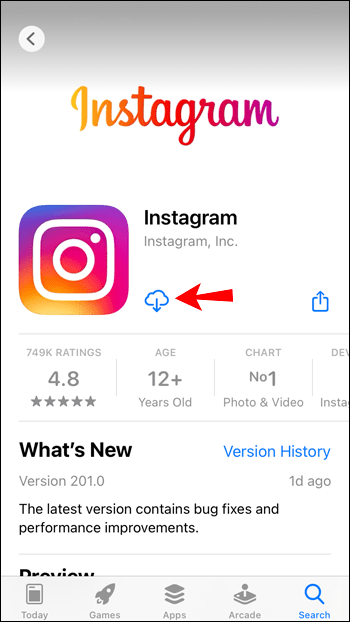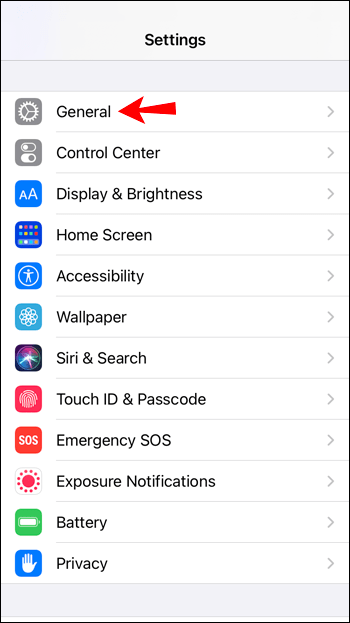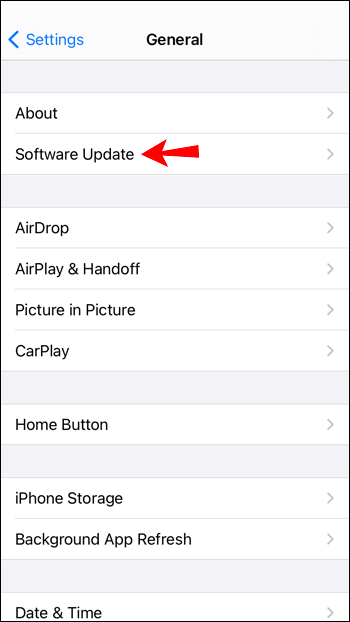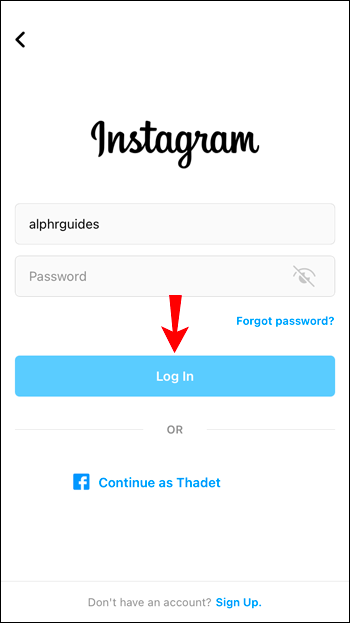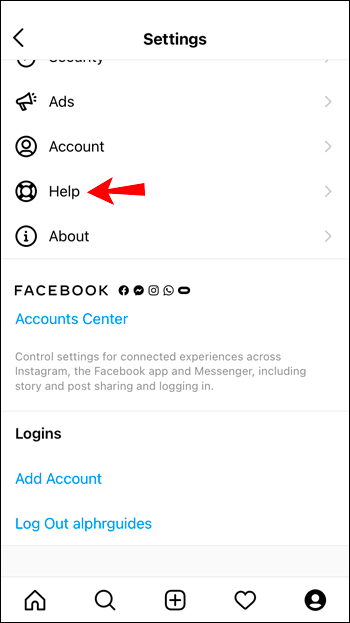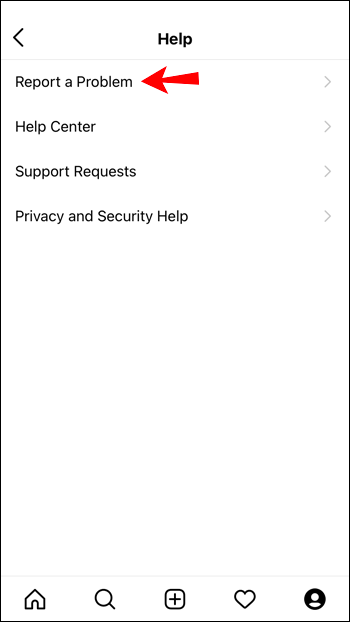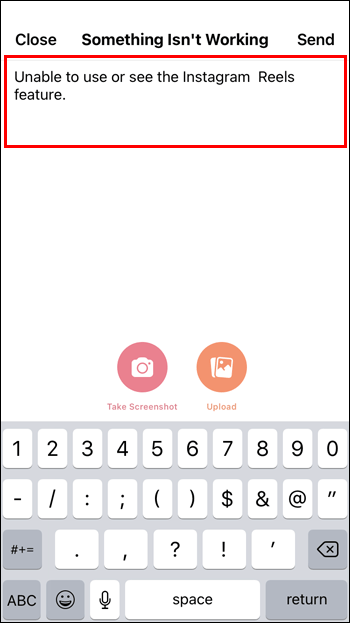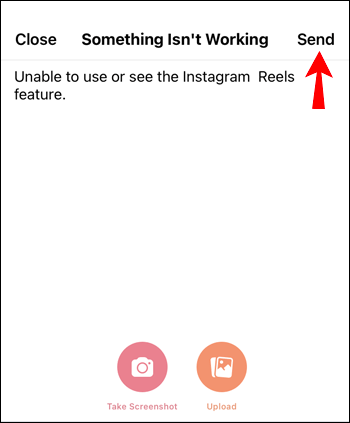Instagram ReelsはTikTokに対するInstagramの答えであり、フォロワーと共有するための簡単な魅力的なクリップを作成できます。ただし、一般的なアプリやアプリの機能では、問題が発生することは珍しくありません。 Instagramリール機能が期待どおりに表示または機能していないことに気付いた場合は、簡単な解決策を探していることは間違いありません。

この記事では、Instagramリールを再び機能させるための可能な解決策について説明します。また、AndroidまたはiOSデバイスを介して、各ヒントについて実行する正確な手順の概要を説明します。転がりましょう。
InstagramのリールがAndroidで機能しない
次に、Androidデバイスでリールを再び機能させるために試すことができる6つのヒントを紹介します。各ヒントを試した後、問題が解決したかどうかを確認できます。
ヒント1:すべてのアクセスポイントでInstagramリールを確認する
Instagramリールが表示されていないか、正しく機能していないことを再確認するには、まず、アクセスできるさまざまなポイントを確認します。
1.ナビゲーションバーを介した[リール]タブ
- Instagramアプリの下部にあるナビゲーションバーをスキャンします。
- 中央に「リール」オプションが表示されます
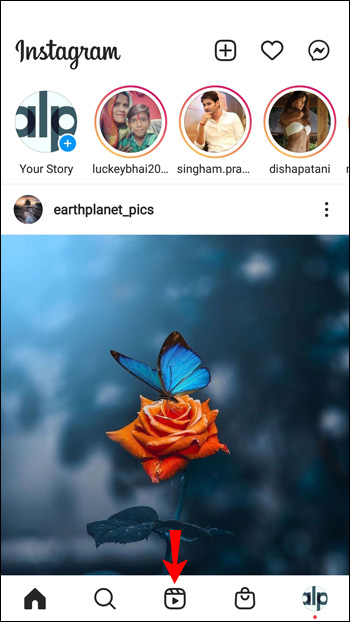 .
.
2.新しい投稿画面
- 左上のプラス記号アイコンをタップして、新しい投稿を作成します。
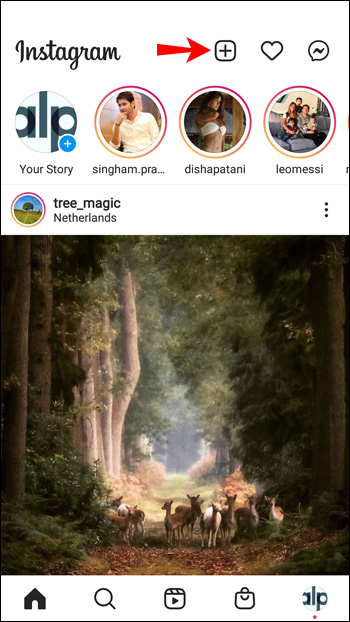
- 次に、「リール」オプションが下部のタブに表示されるかどうかを確認します。
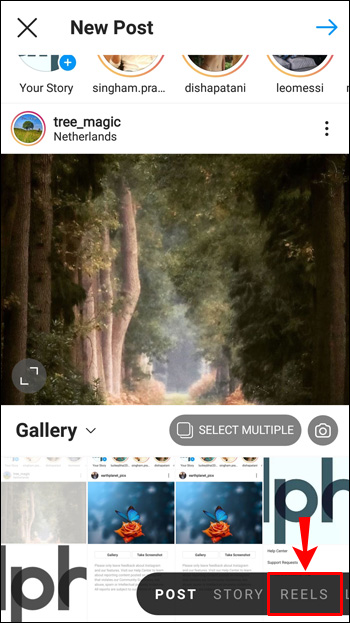
3.Instagramの探索画面
- 検索バーをタップして「探索」ページに移動します。
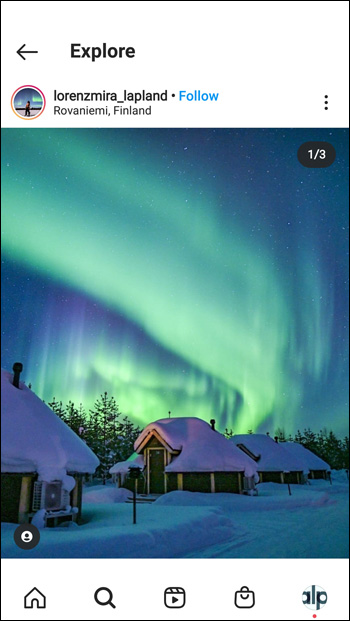
- 次に、検索結果領域に「パブリックリール」が表示されるかどうかを確認します。
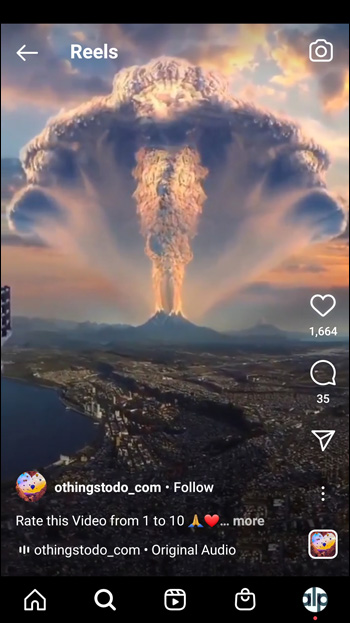
4.Instagramストーリー画面
- 「Instagramストーリー」に移動します。
- 次に、「リール」オプションが下部にあるかどうかを確認します。
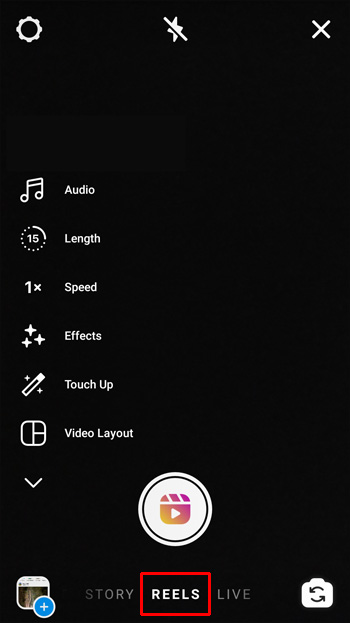
5.ユーザーのプロファイルから
- Instagramのプロフィールに移動します。
- 「リール」オプションがIGTVオプションの横に表示されるかどうかを確認します。
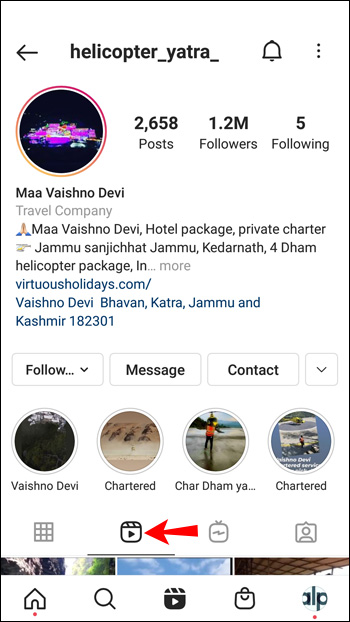
6.Instagramカメラ
- Instagramのホームページから左から右にスワイプします。
- 下部のタブで、「リール」オプションを探します。
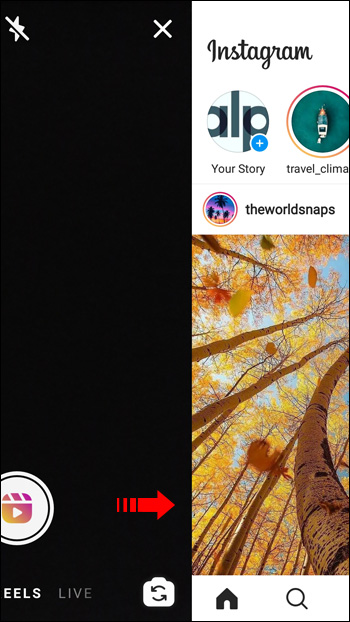
ヒント2:ログアウトしてから再度ログインしてみてください
Instagramアカウントの一時的なバグや不具合が、リールが機能しない理由である可能性があります。このシナリオを修正する最も簡単な方法は、特に複数のアカウントがInstagramアプリにサインインしている場合、アカウントからログアウトしてから再度ログインすることです。
- 右下隅から、プロフィール写真をタップします。
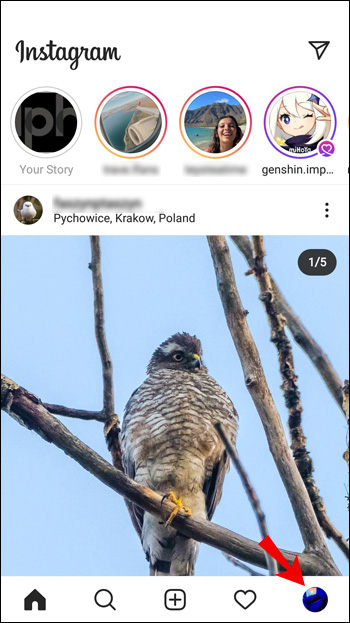
- プロフィールが表示されたら、右上のハンバーガーメニューをタップします。
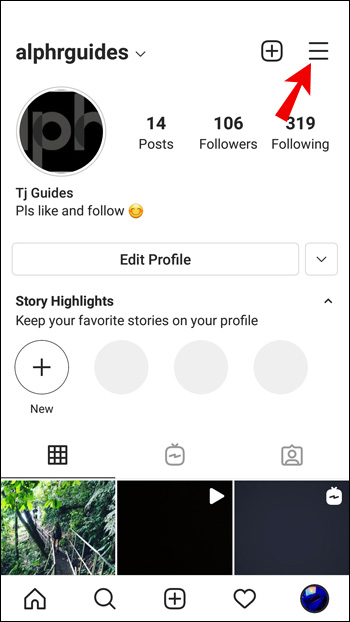
- サイドバーの下部にある[設定]をタップします。
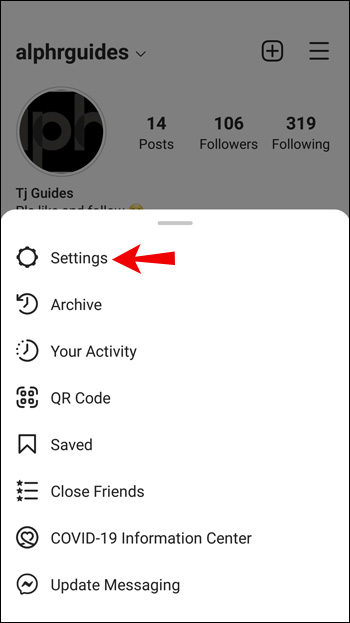
- 「設定」で下にスクロールし、「ログアウト」をタップします。
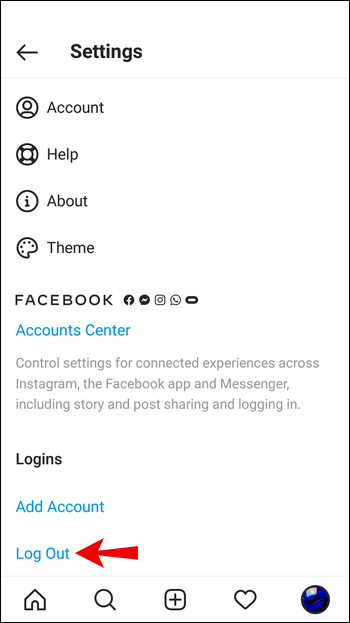
- アカウントにチェックマークを付けてから、もう一度[ログアウト]を選択します。
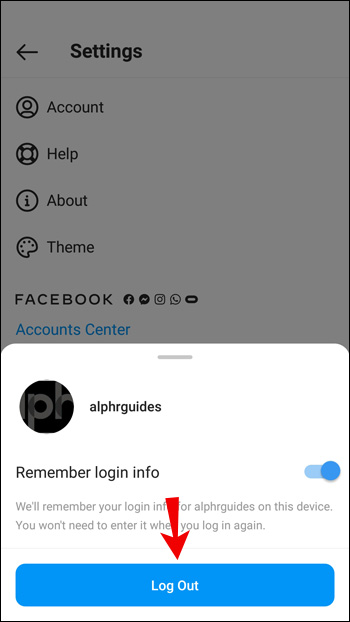
ヒント3:データキャッシュをクリアする
Instagramアプリを最初にダウンロードしたときの状態にリセットするには、データキャッシュをクリアしてみてください。 Androidデバイスを介してこれを行うには:
- 「設定」を起動します。

- 「アプリ」を選択します。
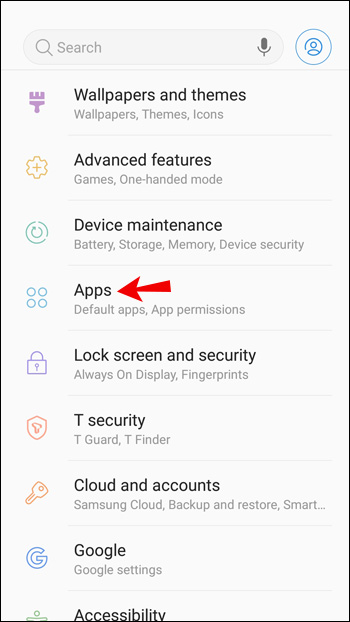
- 右上の検索バーに「Instagram」と入力します。
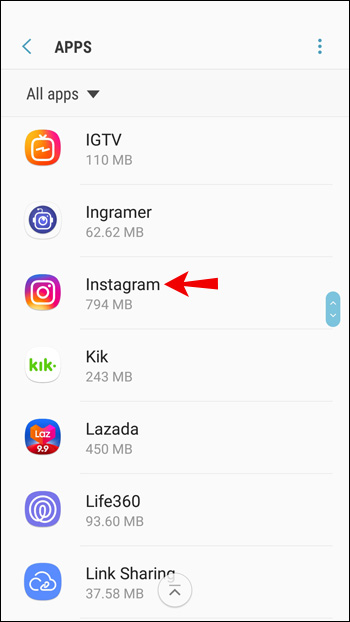
- 「使用法」の下で、「ストレージ」を選択します。
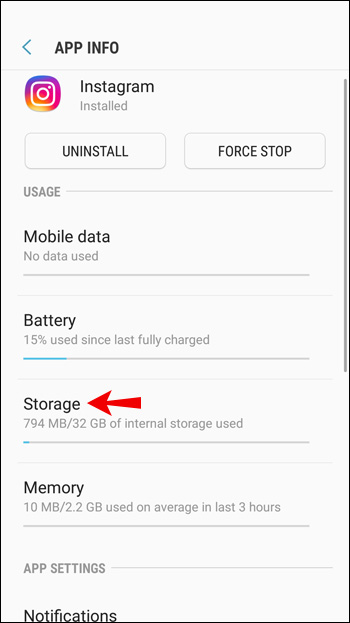
- 「キャッシュをクリア」を選択します。
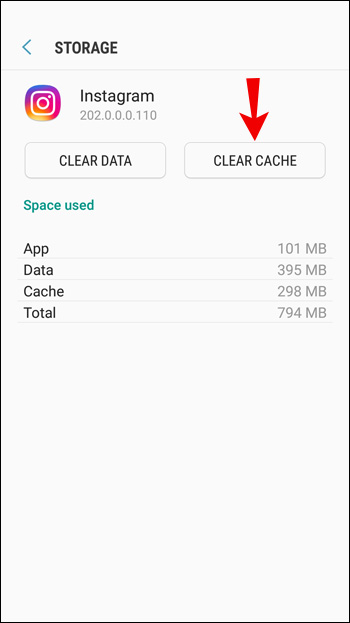
ヒント4:Instagramアプリをアンインストールしてから再インストールする
Instagramアプリにバグがある、不具合がある、または更新されていない場合は、デバイスからアプリをアンインストールしてから最新バージョンを再インストールすることをお勧めします。
AndroidデバイスでInstagramをアンインストールするには:
- 「設定」を開きます。

- 「アプリと通知」を選択します。
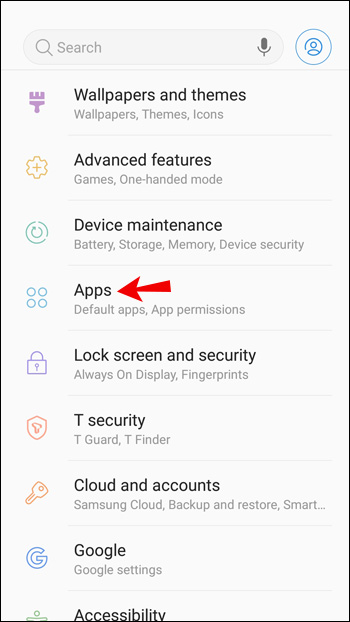
- Instagramを見つけて選択します。
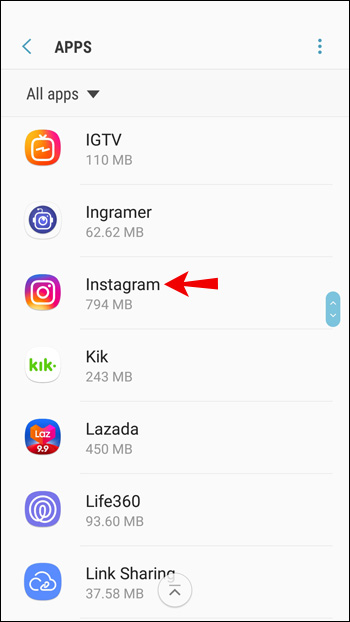
- 「アンインストール」、「OK」の順にタップします。
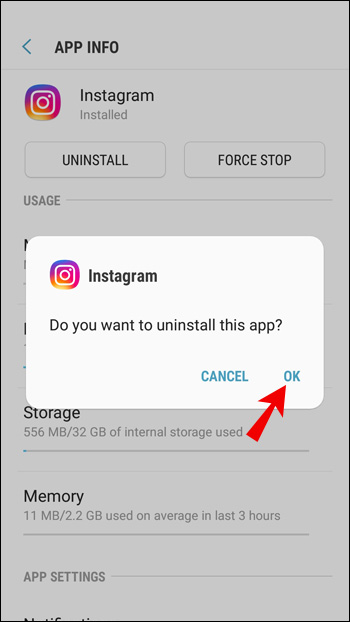
Instagramを再インストールするには
- Google Playストアにアクセスして、Instagramアプリを見つけてください。
- 「インストール」ボタンをタップします。
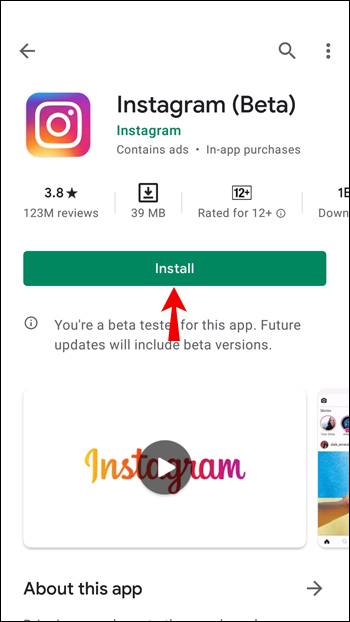
ヒント5:デバイスを更新する
この問題は、使用しているデバイスが原因である可能性があります。 Instagramリール機能をサポートするために、デバイスに最新バージョンのOSソフトウェアがインストールされていることを確認してください。 Androidデバイスでこれを行うには:
- 「設定」を開きます。

- 下にスクロールして[システム]をタップします。
- 「システムアップデート」を選択します。
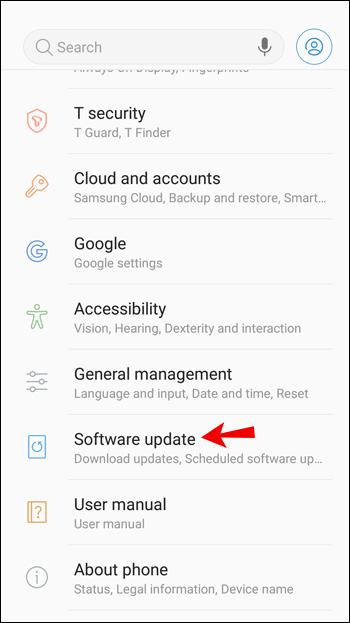
- 「アップデートを確認」をタップします。
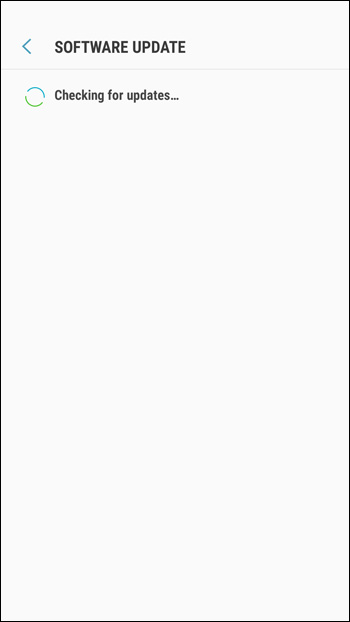
デバイスは保留中の更新を検索し、利用可能な更新がある場合はそれをインストールします。
ヒント6:問題を報告する
上記のヒントのいずれもInstagramリールが機能しない場合は、Instagramに知らせてみてください。
- Instagramアカウントにサインインします。
- 左上のハンバーガーメニューアイコンをタップします。
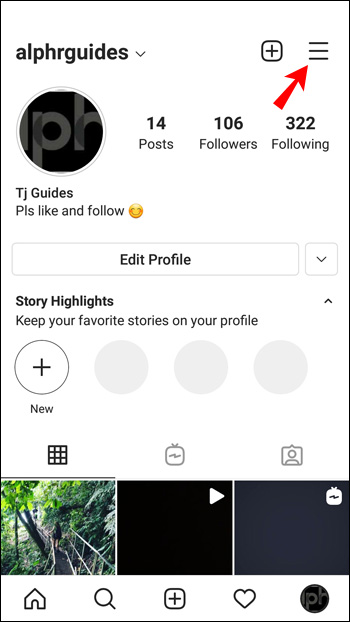
- 「設定」、「ヘルプ」の順に選択します。
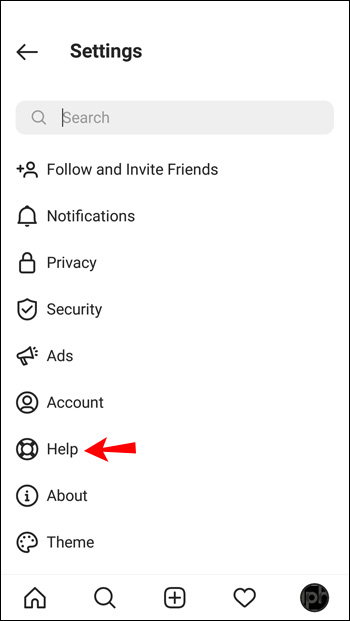
- 「問題の報告」プロンプトが表示されたら、それをタップします。
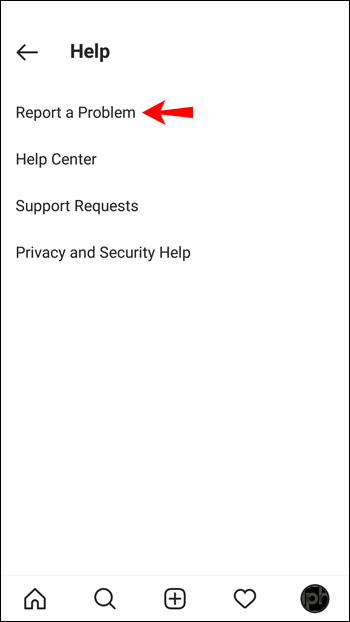
- 「Instagramリール機能を表示または使用できません」などの問題を入力します。必要に応じて、問題のスクリーンショットを撮ることができます。
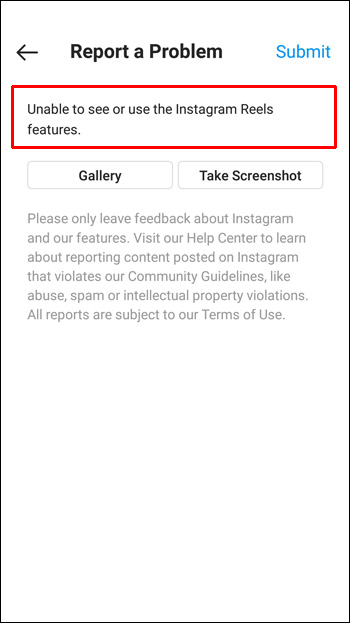
- 右上の「送信」ボタンをタップします。
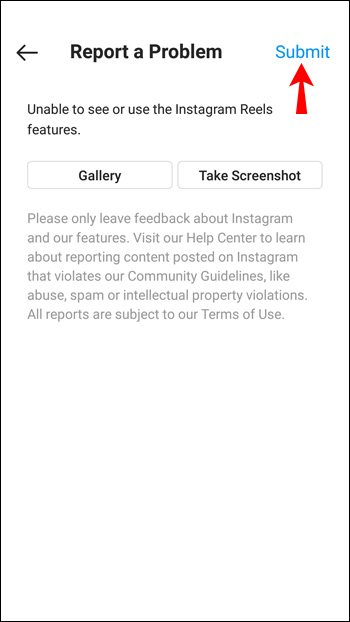
次に、Instagramが応答するのを待ちます。
InstagramリールがiPhoneで機能しない
次に、iPhoneとiOSデバイスでリールを再び機能させるための6つのヒントを紹介します。ヒントを試した後、問題が解決したかどうかを確認できます。
ヒント1:すべてのアクセスポイントでInstagramリールを確認する
リールがまったく表示されていないか、正しく機能していないことを確認するには、まず、リールにアクセスできる多数のポイントを確認します。
1.ナビゲーションバーを介した[リール]タブ
- Instagramアプリの下部にあるナビゲーションバーを確認します。
- 中央に「リール」オプションが表示されます。
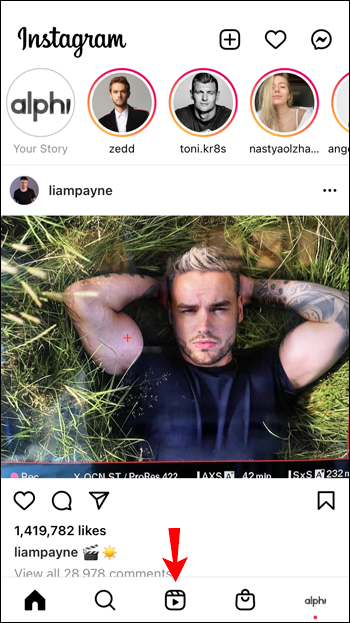
2.新しい投稿画面
- 左上のプラス記号アイコンをタップして、新しい投稿を作成します。
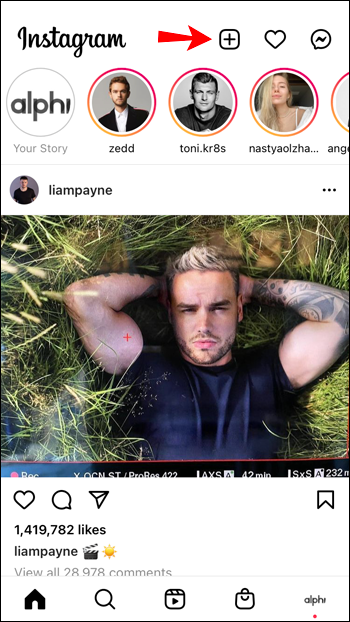
- 「リール」オプションが下部のタブに表示されているかどうかを確認します。
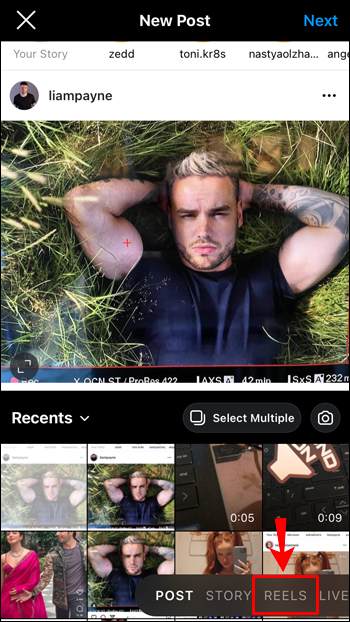
3.Instagramの探索画面
- 検索バーをクリックして、「探索」ページに移動します。
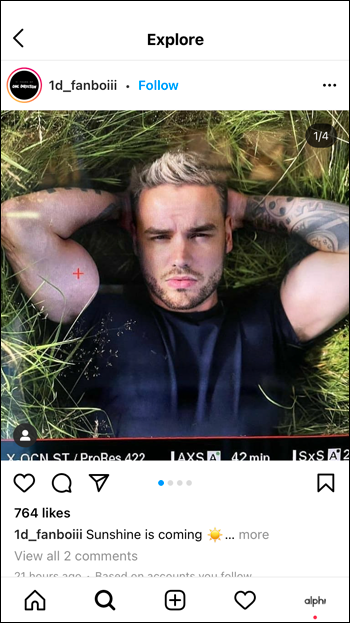
- 検索結果エリアに「パブリックリール」が表示されているか確認してください。
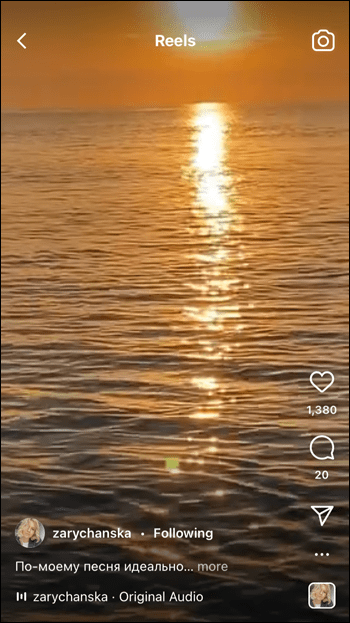
4.Instagramストーリー画面
- 「Instagramストーリー」に移動します。
- 「リール」オプションが下部にあるかどうかを確認します。
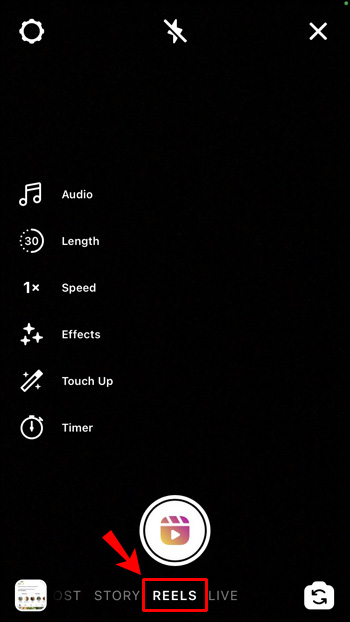
5.別のユーザーのプロファイルから
- ユーザーのInstagramプロファイルに移動します。
- IGTVオプションの横に「リール」オプションが表示されているかどうかを確認します。
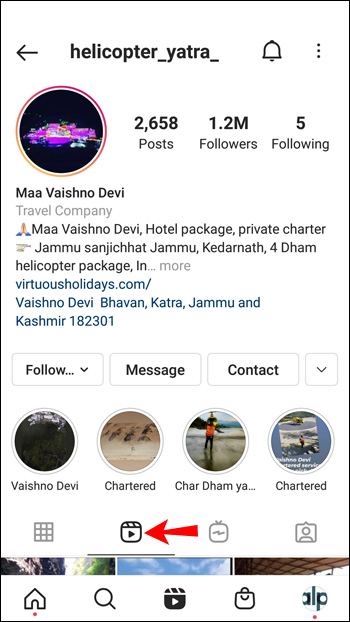
6.Instagramカメラ
- Instagramのホームページを左から右にスワイプします。
- 下部のタブで、「リール」オプションを探します。
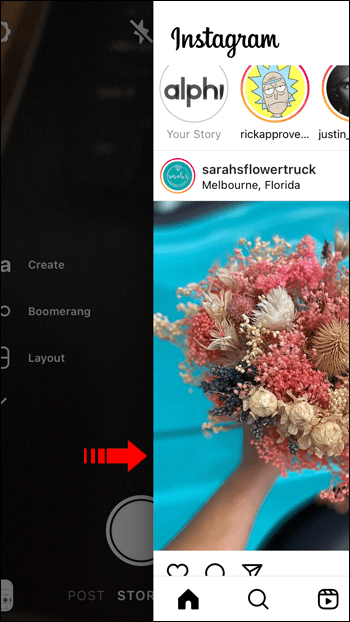
ヒント2:ログアウトしてから再度ログインしてみてください
Instagramアカウントのバグや不具合が原因で、Instagramリールの問題が発生している可能性があります。これを修正する最も簡単な方法は、特に複数のアカウントがInstagramアプリにサインインしている場合、アカウントからログアウトしてから再度ログインすることです。
- 右下のプロフィール写真をタップします。
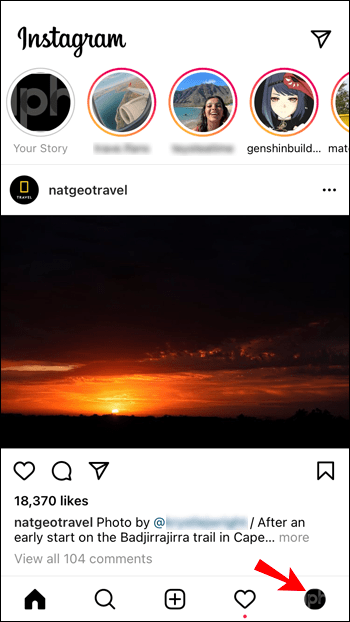
- プロフィールが表示されたら、右上のハンバーガーメニューをタップします。
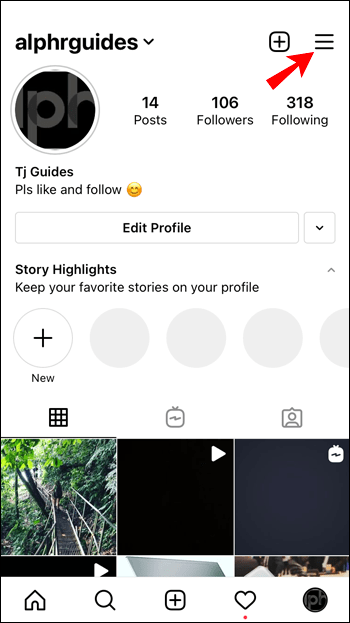
- サイドバーの下部にある「設定」をタップします。
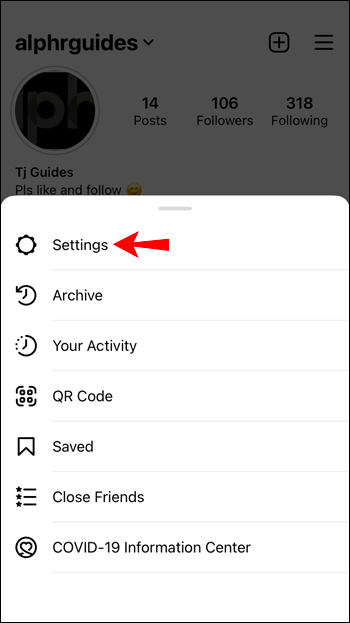
- 「設定」で下にスクロールし、「ログアウト」をタップします。
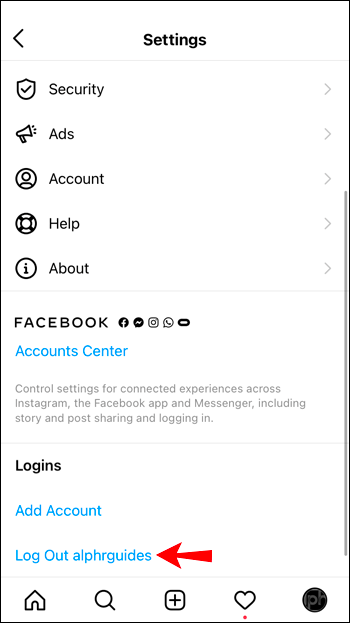
- アカウントを選択してから、もう一度「ログアウト」を選択してください。
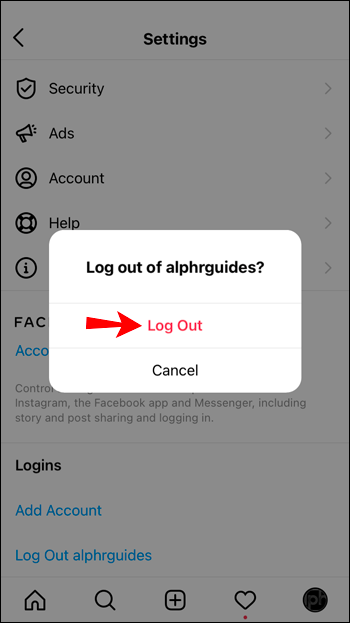
ヒント3:データキャッシュをクリアする
Instagramアプリを最初にダウンロードしたときの元の状態にリセットするには、Instagramのデータキャッシュをクリアしてみてください。 iPhoneまたはiOSデバイスを介してこれを行うには:
- 「設定」を起動します。
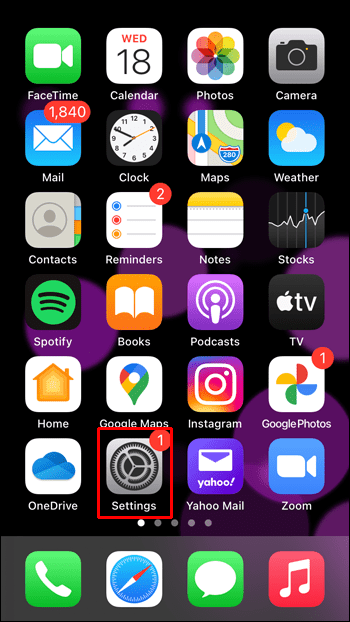
- Instagramアプリが表示されるまでスクロールし、タップします。
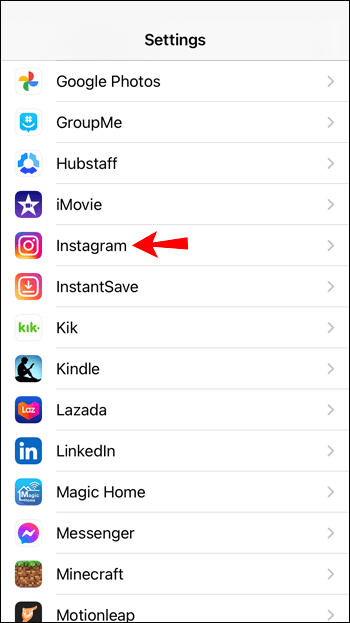
- [キャッシュをクリア]オプションを見つけて、横にあるトグルが緑色の場合は、それをタップしてInstagramのキャッシュをクリアします。
ヒント4:Instagramアプリをアンインストールしてから再インストールする
Instagramアプリに問題がある場合は、アプリをアンインストールしてから最新バージョンを再インストールすることをお勧めします。
iPhoneまたはiOSデバイスでInstagramをアンインストールするには:
- Instagramアプリを見つけます。

- 長押ししてから「アプリを削除」をタップします。
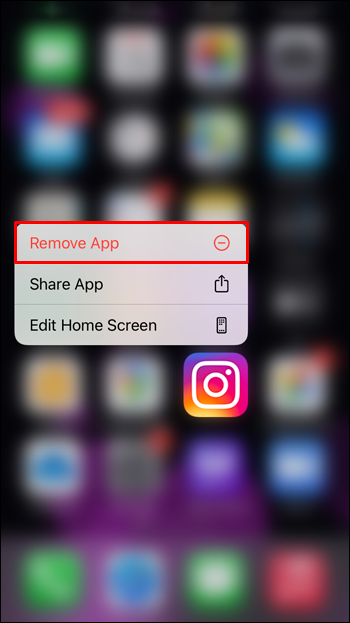
- 「アプリの削除」、「削除」の順に選択して確定します。
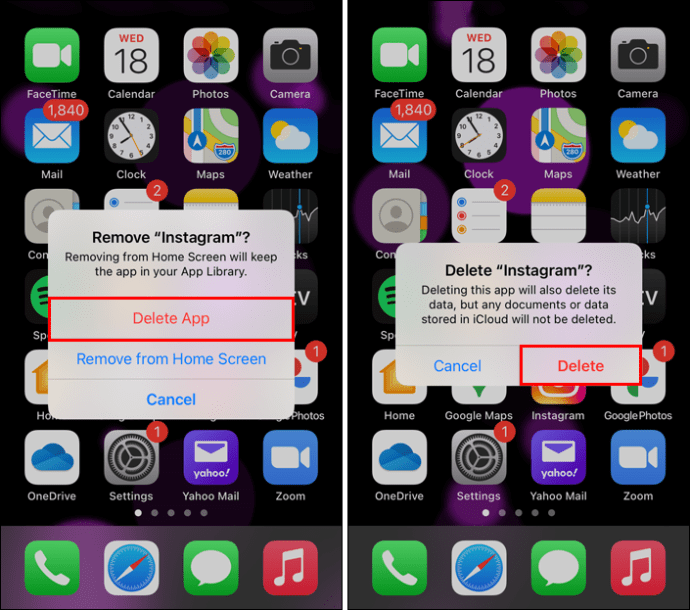
Instagramを再インストールするには
- Instagramアプリを見つけるには、AppStoreにアクセスしてください。
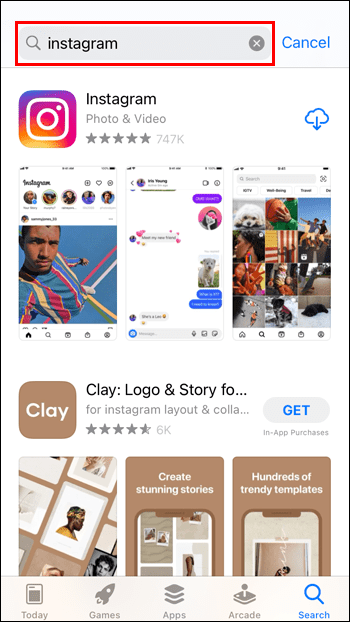
- 「インストール」ボタンをタップします。
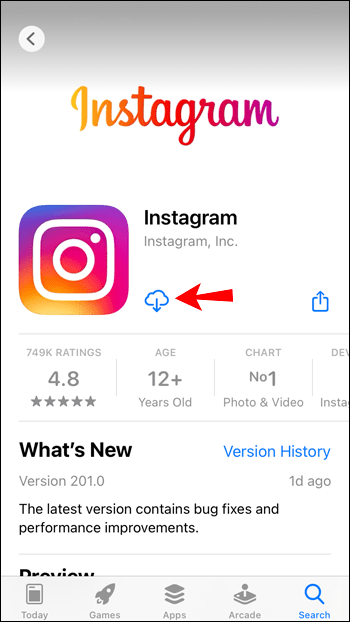
ヒント5:デバイスを更新する
Instagramの問題は、使用しているデバイスが原因である可能性があります。 Instagramリール機能をサポートするために、デバイスに最新のOSソフトウェアがインストールされていることを確認してください。 iPhoneまたはiOSデバイスでこれを行うには:
- 「設定」を開きます。
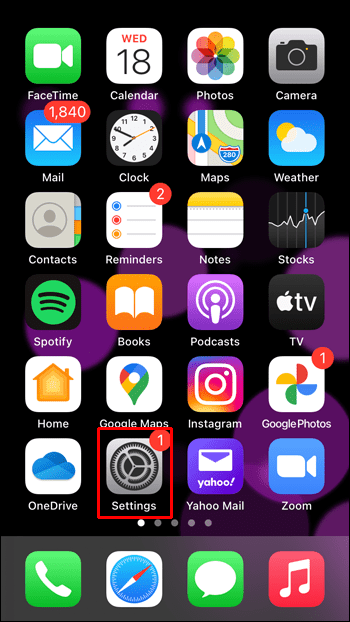
- 「一般」を選択します。
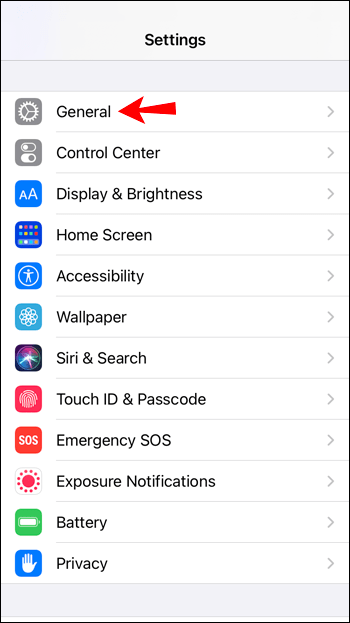
- 「ソフトウェアアップデート」を選択します。
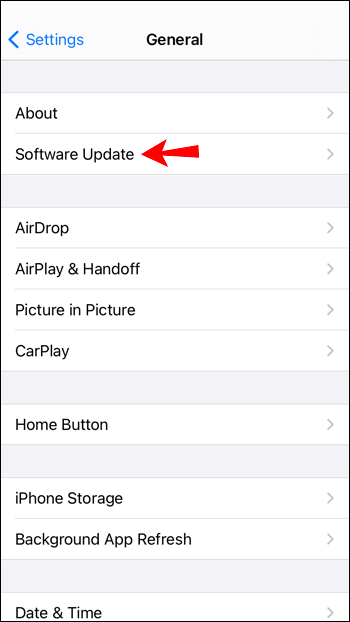
これで、デバイスは保留中の更新を検索し、利用可能な更新がある場合はそれをインストールします。
ヒント6:問題を報告する
上記のヒントのいずれもうまくいかない場合は、Instagramに連絡して知らせてみてください。
- Instagramアカウントにサインインします。
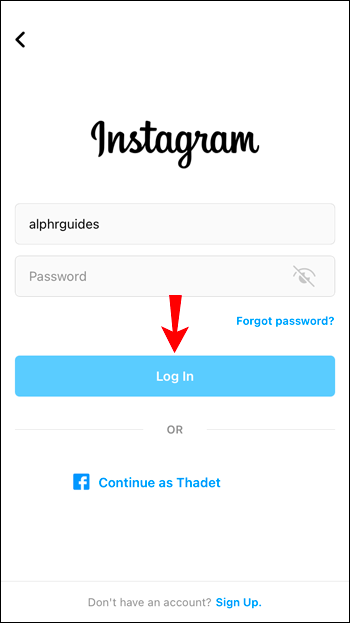
- 左上のハンバーガーメニューアイコンをタップします。
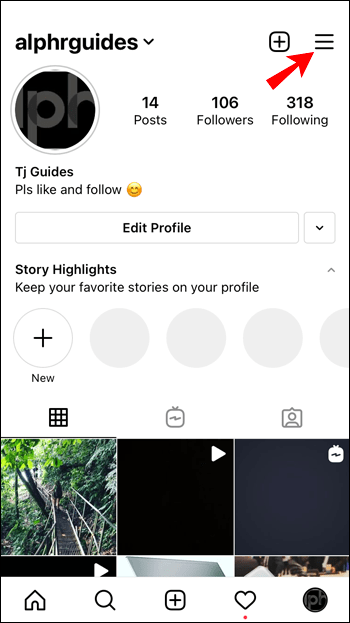
- 「設定」、「ヘルプ」の順に選択します。
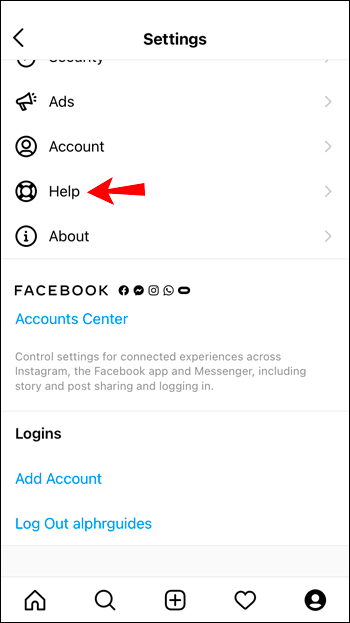
- 「問題の報告」プロンプトが表示されたら、それをタップします。
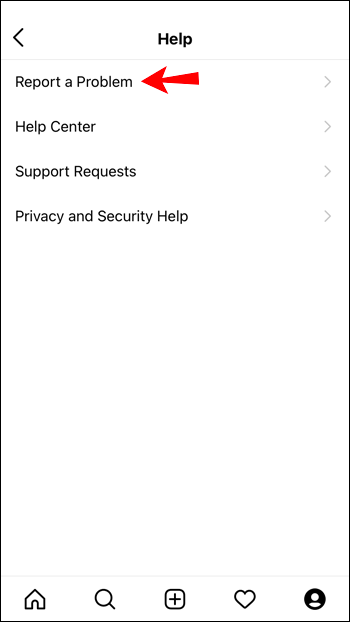
- 問題を入力します(例:「Instagramリール機能を使用または表示できません」)。必要に応じて、問題のスクリーンショットを撮ることができます。
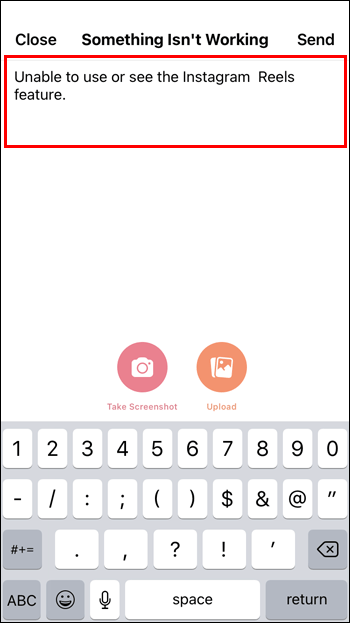
- 右上の「送信」ボタンをタップします。
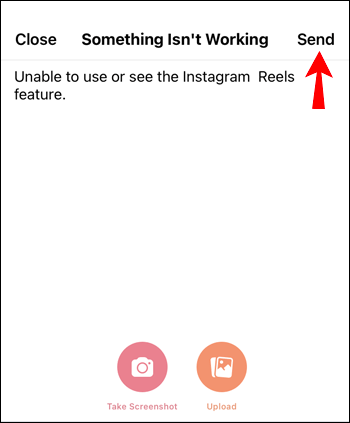
次に、Instagramが応答するのを待ちます。
Instagramリールが機能しない–解決しました!
Instagramのリール機能により、短いビデオクリップの作成が容易になります。ほとんどの場合、この機能はうまく機能します。ただし、オプションが表示されない場合や、機能が期待どおりに機能しない場合は珍しくありません。
幸い、これらの問題は、Instagramのデータキャッシュをクリアしたり、デバイスとアプリに最新のソフトウェアがインストールされていることを確認したりすることで簡単に修正できます。
Instagramのリール機能全般についてどう思いますか?以下のコメントセクションであなたの考えを共有してください。
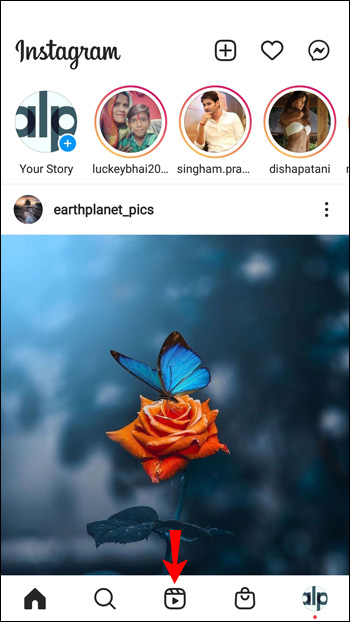 .
.